تبدیل دوربینهای دیجیتال به وب کم برای ادوب کانکت
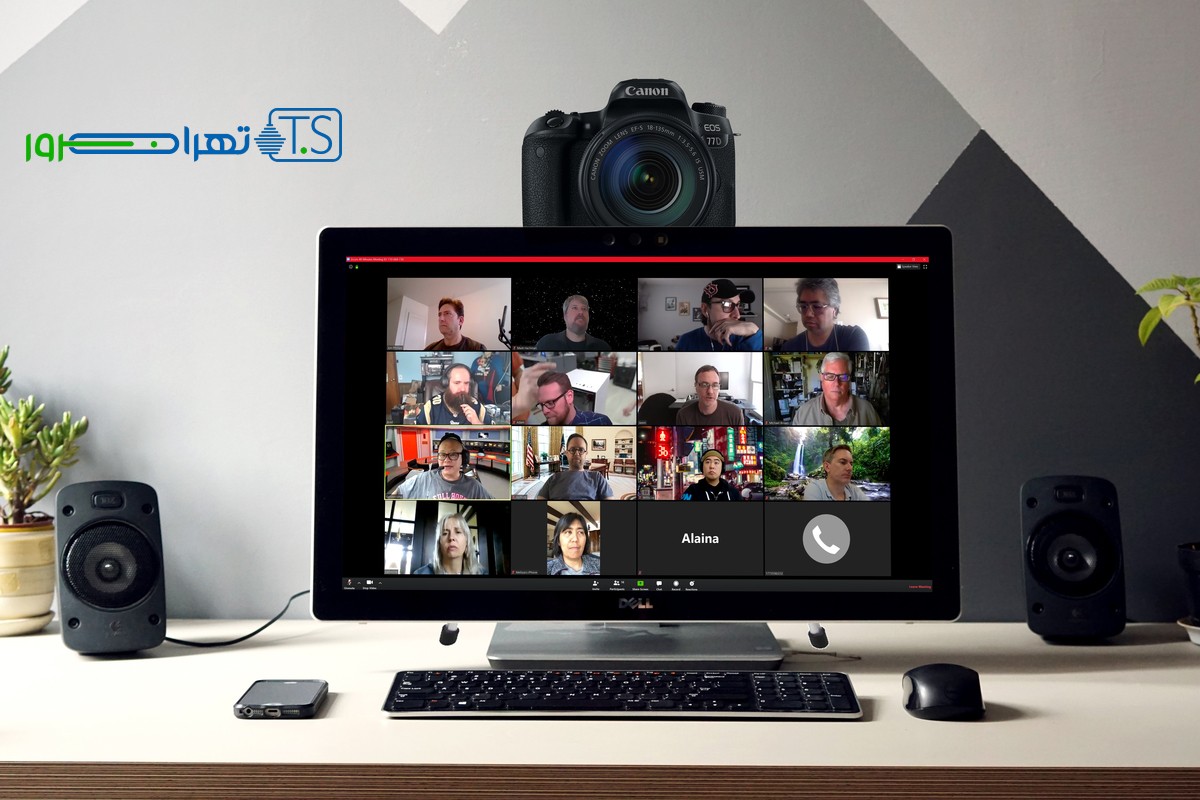
چطور دوربینهای دیجیتال را برای استفاده در
ادوب کانکت به وب کم تبدیل کنیم؟
این روزها که ارتباط حضوری و فیزیکی بین جوامع انسانی به دلایلی اعم از فاصله طولانی، مشغله و ویروس
کرونا کم رنگ شده است، نقش ارتباطات مجازی به صورت ویدیویی بسیار با اهمیت است. البته این نوع
ارتباط تنها برای ارتباطات روزمره نبوده و برای آموزش نیز میتوان از آن استفاده کرد که نمونه بارز آن به
کارگیری وب کم در آموزش مجازی و نرمافزار ادوب کانکت است.
با این حال شاید کیفیت پایین وب کمهای تعبیه شده بر روی لپ تاپها برای شما آزار دهنده باشد و بدتر از
آن شاید سیستم کامپیوتری شما اصلا دارای وب کم نباشد! در این شرایط راههای مختلفی برای دست و پا
کردن یک وب کم وجود دارد. از خرید وب کم گرفته تا تبدیل دوربین گوشیهای هوشمند به وب کم یا استفاده
از دوربینهای دیجیتال به عنوان وب کم!
پس اگر در خانه وب کم ندارید یا کیفیت دوربینهای تلفن همراه هم برای شما رضایت بخش نیست، اما
دارایدوربینهای دیجیتال و DSLR هستید این آموزش به شما کمک میکند تا بدون صرف هزینهی زیادی
دوربین خود را به یک وب کم حرفهای و با کیفیت تبدیل برای شرکت در جلسات آنلاین ادوب کانکت کنید.
برای انجام این کار، روشهای مختلفی وجود دارد که تیم تهران سرور قصد دارد سادهترین و ارزانترین آنها
را به شما معرفی کند.
*نکته: بهتر است پیش از استفاده، برای دوربین خود پایه ثابت یا جای مطمئنی در نظر بگیرید تا از سقوط و
افتادن ناگهانی آنها جلوگیری کنید.
استفاده از کارت کپچر برای تبدیل دوربین به وب کم
شاید بدیهیترین روش برای انجام این کار، استفاده از یک کارت کپچر (Capture Card) برای دوربینهای
دارای پورت HDMI باشد. اما کارت کپچر چیست؟ در واقع کپچر کارت سختافزاری است که با کمک آن
میتوانید سیگنال ویدیویی خروجی از دستگاههای پخش مانند، دوربین فیلمبرداری را به فرمت دیجیتال
تبدیل کنید. لازم به ذکر است برای اتصال دوربین به عنوان وب کم باید از کارت کپچری که از UVC پشتیبانی
میکند استفاده کنید. UVC یا USB Video Class اجازه یکپارچه سازی وب کم با نرمافزارهای جانبی مانند
ادوب کانکت را میدهد.

برای انجام اینکار باید کابل USB و HDMI نیز خریداری کنید که معمولا در دوربینهایی که از پورت HDMI
پشتیبانی میکنند وجود دارد. در قدم اول کافی است تا کابل HDMI را به پورت خروجی دوربین و ورودی
کارت کپچر خود متصل کنید. پس از آن لازم است کپچر کارت را به کمک یک کابل USB به رایانه خود وصل
کنید و در صورت نیاز، درایورهای مخصوص به کپچر کارت خود را نیز نصب کنید. با انجام این مراحل، رایانه
شما به محض اتصال کارت کپچر آن را به عنوان وب کم شناسایی خواهد کرد و میتوانید از وب کم
دوربینی خود لذت ببرید!
استفاده از نرمافزار برای تبدیل دوربین به وب کم
اما صبر کنید! روشهای کم هزینه و کم دردسر دیگری نیز برای اینکار وجود دارد. در واقع بسیاری از
شرکتهای سازنده دوربین و توسعه دهندگان نرمافزار، به فکر این نوع استفاده از دوربین افتاده بودند
و برای سهولت کاربران و خلاص شدن از کپچر کارت و دردسرهای آن و همچنین صرفه جویی در هزینه،
ساخته و منتشر کردهاند. البته اکثر این برنامهها برای برندها و مدلهای خاصی طراحی شدهاند که در
ادامه آنها را به شما معرفی خواهیم کرد.
دوربینهای کنون Canon
کنون اخیرا از نرمافزاری به نام EOS WEBCAM UTILITY برای انجام اینکار بر روی دو سیستم عامل ویندوز
و مک او اس، که رونمایی کرده و این نشان دهنده پشتیبانی و همچنین مشتری مداری این کمپانی است.
در صفحه مربوط به این نرمافزار تنها کافی است که به جستجوی مدل دوربین خود بگردید، آن را انتخاب کنید
و با نصب درایورهای مربوطه و اتصال از طریق کابل USB یک وب کم با کیفیت درست کنید.
دوربینهای پاناسونیک Panasonic
کمپانی چند ملیتی/ژاپنی پاناسونیک نیز با ارائه نرمافزار LUMIX Tether for Streaming که بر روی هر دو
سیستم عامل مک و ویندوز قابل اجراست، به مدلهای محدودی از دوربینهای خود قابلیت تبدیل به وب
کم را میدهد. اگر دوربین شما یکی از آنهاست پس خوش شانسید!
دوربینهای فوجیفیلم FujiFilm
فوجیفیلم، یکی دیگر از غولهای صنعت عکاسی/فیلمبرداری با معرفی نرمافزار FUJIFILM X Webcam وارد
این رقابت شده است. البته فوجی نسبت به دو رقیب دیگرش ضعیفتر عمل کرده و نرمافزار وب کم خودش را
تنها برای سیستم عامل ویندوز منتشر کرده است. فوجی نیز مانند پاناسونیک، این قابلیت را تنها به تعداد
محدودی از دوربینهایش اختصاص داده است.

دوربینهای نیکون Nikon
یکی دیگر از بزرگان این صنعت کمپانی نیکون است که کمی دیرتر از رقبای خود به فکر ارائه چنین نرمافزاری
افتاد و حدودا دو ماه پیش بود که از Nikon Beta Webcam Utility رونمایی کرد. نیکون نیز مانند فوجی تنها
به فکر کاربران ویندوز بوده و فعلا خبری از نسخه مک آن وجود ندارد. البته باید گفت نیکون نرمافزار تبدیل به
وب کم را تنها برای دو سری Z و D دوربینهای خود منتشر کرده که برخی از آنها در بسیاری از کشورها
عرضه نشدهاند!
دوربینهای سونی Sony
امکان ندارد وقتی درباره دوربین حرف میزنیم، اسمی از کمپانی سونی به میان نیاید. سونی نیز از این قافله
عقب نمانده و با ارائه Imaging Edge Webcam بر روی ویندوز وارد این رقابت شده است. البته به گفته
سونی نسخه مک این نرمافزار پاییز ۲۰۲۰ منتشر خواهد شد. سونی با وجود ابتدایی بودن نرمافزار خود،
برخلاف برخی رقبایش تعداد بیشتری از دوربینهایش را پشتیبانی میکند.
*نکته: هر یک از نرمافزارها راهنمای مخصوص به خود و دوربینهایی که پشتیبانی میکنند را دارند که
میتوانید از لینکهای قرار داده شده اطلاعات مورد نیاز خودتان را به دست آورید.
نرمافزارهای دیگر
البته این پایان کار نیست! اگر هیچ یک از دو روش بالا را نپسندید، قدرت خرید کارت کپچر را نداشتید یا
دوربینتان در لیست پشتیبانی نرمافزارهای کمپانی مربوطه نبود، نگران نباشید. شما میتوانید از نرمافزارهای
رایگان یا پولی دیگری برای تبدیل دوربین خود به وب کم استفاده کنید که معمولا امکانات بیشتری نسبت به
نرمافزارهای اختصاصی کمپانیها دارد.
یکی از آنها SparkoCam است که طیف عظیمی از دوربینهای کنون و نیکون را پشتیبانی میکند، که البته
تنها برای ویندوز در دسترس میباشد. کافی است مدل دوربین خود را در سایت مربوطه پیدا کنید و با نصب
درایورهای لازم به راحتی از دوربینتان به عنوان وب کم استفاده کنید.
نرمافزار دیگری که قصد معرفی آن را به شما داریم، DigiCamControl است که امکانات فوقالعادهای به
کاربران خود ارائه میدهد. این اپلیکیشن نیز تنها برای سیستم عامل مایکروسافت یعنی ویندوز عرضه
شده است. کار با آن بسیار ساده است و کافی است که پس از نصب، با استفاده از کابل USB دوربین را
به رایانه متصل کنید و دوربین خود را به وب کم بدل کنید.
پس از اینکه هر روشی را انتخاب کردید، کافی است تا نرمافزار ادوب کانکت را اجرا کرده و از قسمت وب کم،
نام دوربین خود را انتخاب کنید تا نرمافزارها به یکدیگر متصل شوند و بتوانید از وب کم دوربینی خود در
جلسه آنلاین استفاده کنید!
امیدواریم که این آموزش به شما همراهان تهران سرور در مسیر آموزش کمک شایانی کرده باشد.
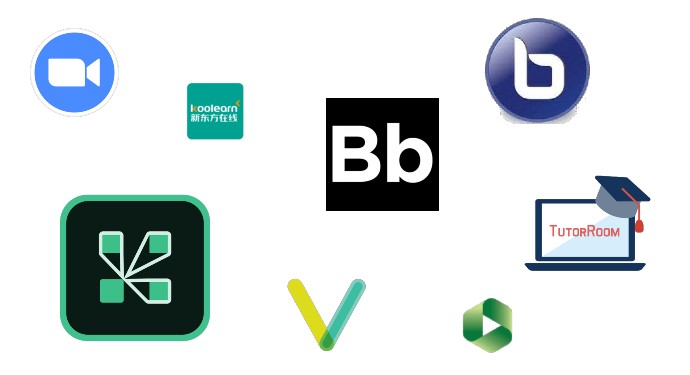
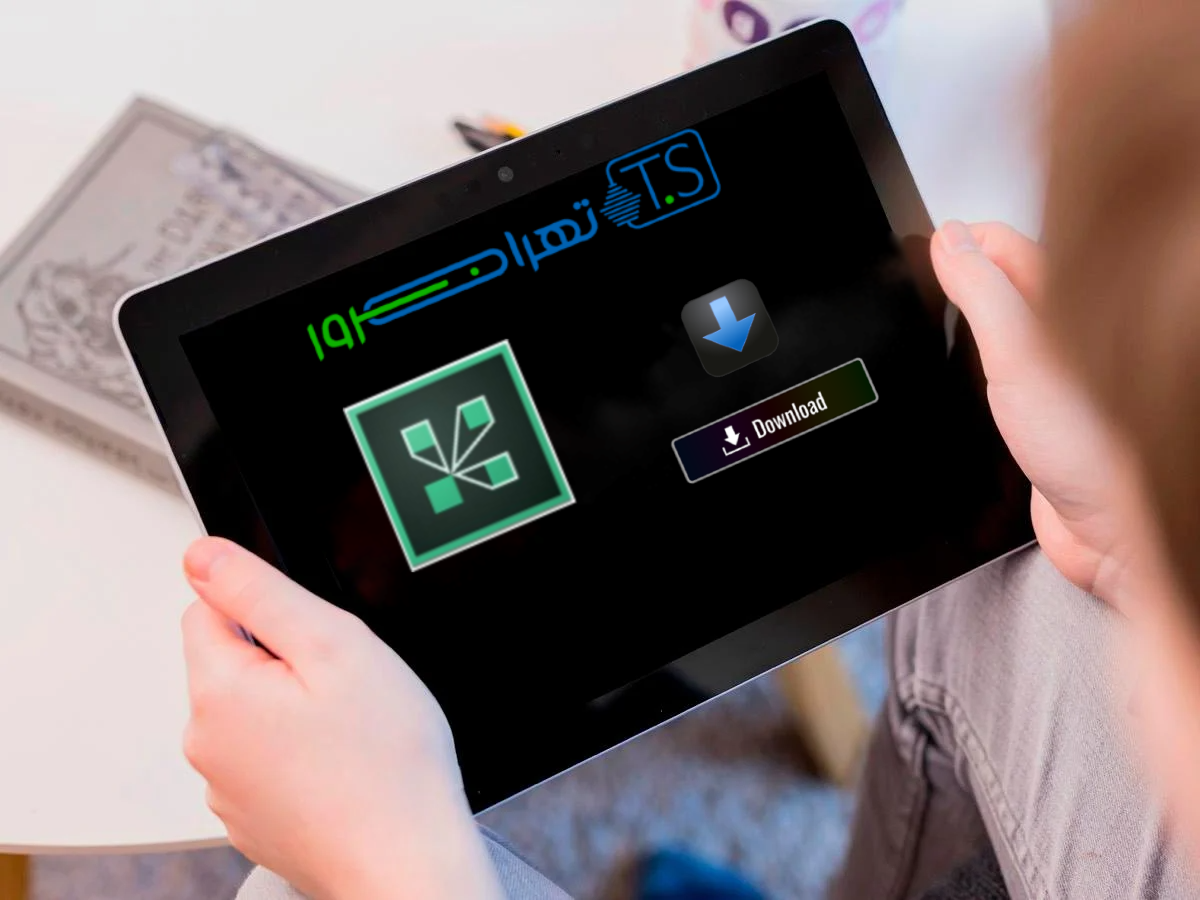
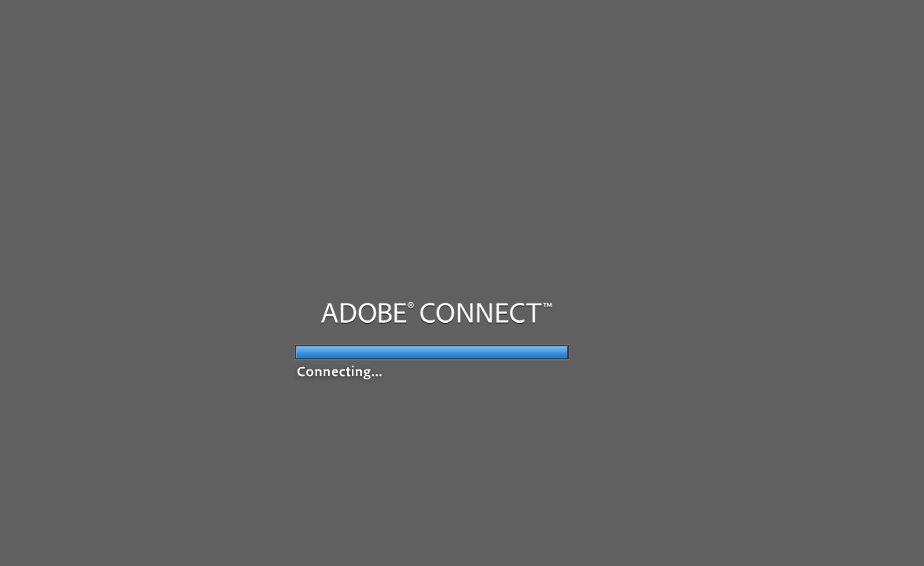

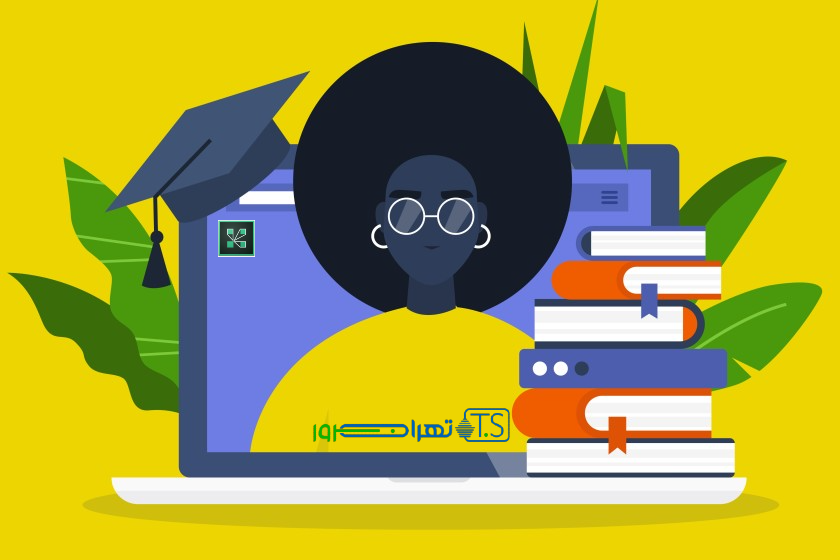
وایییی! بی نظیر بود این مطلب???
ممنون از شما
امیدواریم مفید واقع شده باشه
سلام و ارادت
جناب میشه راهنمایی بفرمایید که چطور میشه دوربین فیلمبرداری سونی مدل FDR-AX1 VH به عنوان وب کم برای بخش زنده در آبارات استفاده کنم؟؟؟
سلام ممنون و وقت بخیر
به لینک زیر مراجعه کنید و در صورتی که مدل دوربین شما از نرم افزار سونی پشتیبانی می کند می توانید از قسمت how to use آموزش استفاده را ببینید.
https://support.d-imaging.sony.co.jp/app/webcam/en/